Windows10系统U盘文件不见了的恢复方法
时间:2022-08-11 14:54:17来源:装机助理重装系统www.zhuangjizhuli.com作者:由管理员整理分享
一般操作Windows系统都知道U盘是日常生活中经常使用的小型数据存储设备,但在使用过程中难免也会遇到一些问题,这不近日就有Windows10系统用户来反应,在使用电脑U盘存储一些文件的时总是发现U盘中的文件莫名奇妙的消失了,遇到这种情况该怎么解决呢?对此下面小编就来介绍一下电脑U盘文件不见了的恢复方法吧。
第一原因:U盘文件为什么被隐藏?
对于U盘文件被隐藏的原因来说,主要有两点,分别是中毒和系统隐藏。对于一些系统自带的文件来说,系统为了保护文件不被外界损坏,也就会隐藏这些重要文件,避免我们在使用过程中不小心删除。另外一种原因也就是U盘在使用中,遭受到病毒等一些因素的侵害,导致一些重要文件和病毒文件同时被隐藏,这样的话黑客也就能够达到它们的目的。当U盘文件被隐藏后,如果想恢复丢失数据的话,也就可按照以下两种方法进行恢复。
第一种解决方法:系统恢复法(系统恢复法主要是在磁盘设置中显示出隐藏的文件)
1、首先,打开电脑,将U盘插入电脑中;
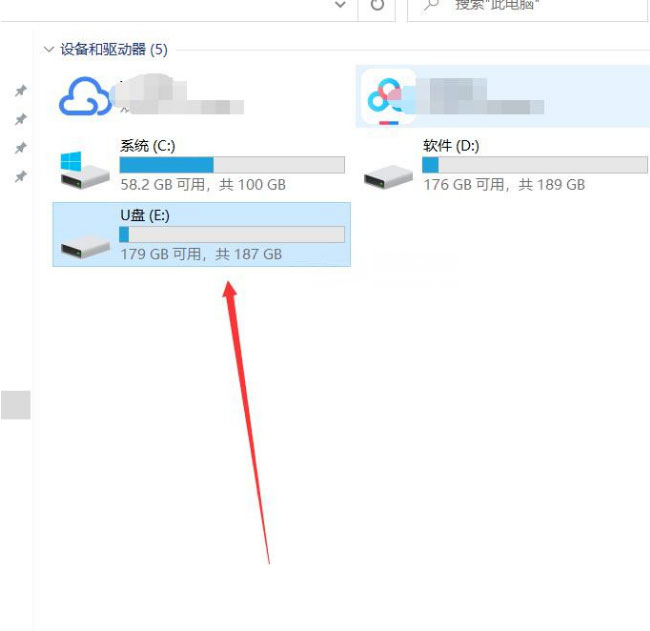
2、然后,在选中U盘设备,在点击窗口上方的查看,在选择选项,在点击更改文件夹和搜索选项;

3、在文件夹选项进去后,在依次点击查看,查找到下方的隐藏文件和文件夹,在选中显示隐藏的文件,文件夹和驱动器选项,最后再点击确定即可显示文件扩展名称。
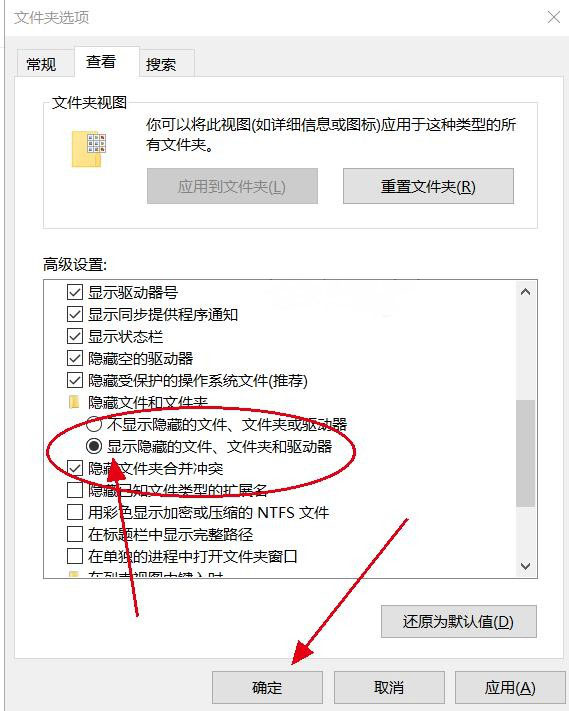
第二种解决方法:数据恢复软件恢复(利用专业的数据恢复软件也可以恢复被隐藏的文件,下面就以嗨格式数据恢复大师为例介绍用专业数据恢复软件恢复被隐藏文件)
1、首先,下载安装嗨格式数据恢复软件,选择合适的扫描模式对U盘进行扫描;
2、然后,在选择原文件所存储的位置,此处建议直接选择对应的U盘即可,在点击开始扫描对磁盘数据进行扫描;
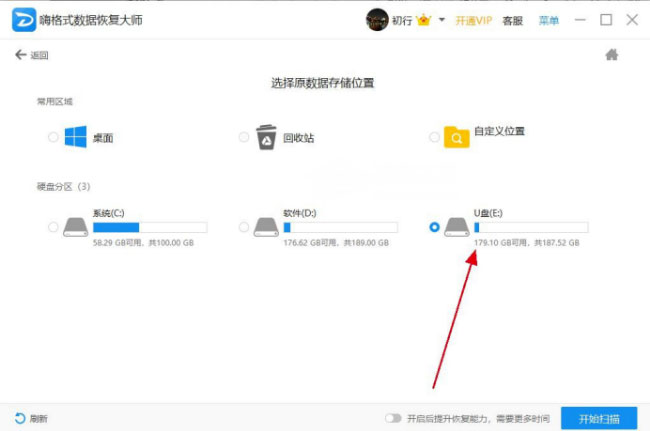
3、当扫描结束后,也就可以按照文件路径或者文件类型两种方式依次选择所需要恢复的文件,最后再点击恢复即可找回丢失文件。
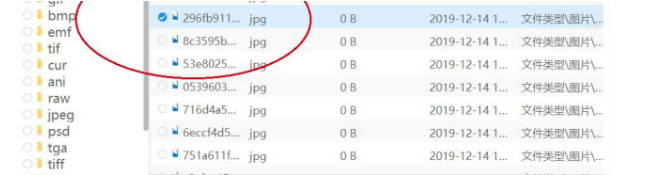
以上就是有关于电脑U盘文件不见了的恢复方法就介绍到了,如果以后用户也遇到这样的问题,不妨按照教程去解决操作吧,希望这个教程对大家有所帮助。
第一原因:U盘文件为什么被隐藏?
对于U盘文件被隐藏的原因来说,主要有两点,分别是中毒和系统隐藏。对于一些系统自带的文件来说,系统为了保护文件不被外界损坏,也就会隐藏这些重要文件,避免我们在使用过程中不小心删除。另外一种原因也就是U盘在使用中,遭受到病毒等一些因素的侵害,导致一些重要文件和病毒文件同时被隐藏,这样的话黑客也就能够达到它们的目的。当U盘文件被隐藏后,如果想恢复丢失数据的话,也就可按照以下两种方法进行恢复。
第一种解决方法:系统恢复法(系统恢复法主要是在磁盘设置中显示出隐藏的文件)
1、首先,打开电脑,将U盘插入电脑中;
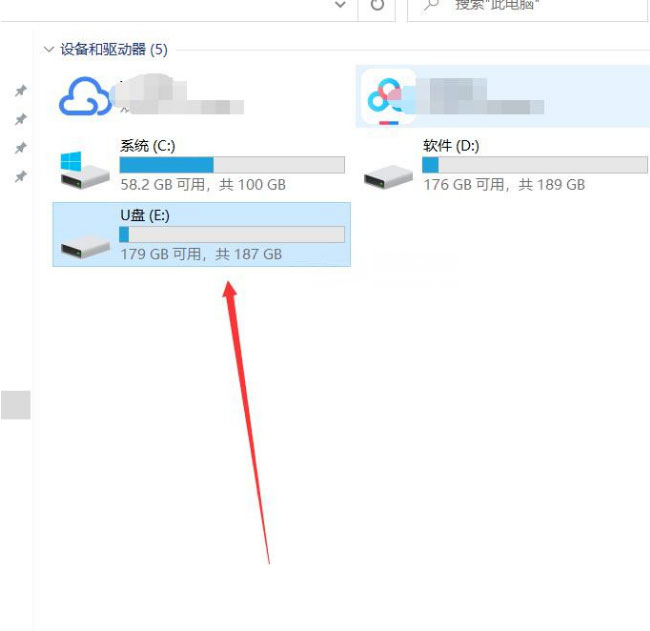
2、然后,在选中U盘设备,在点击窗口上方的查看,在选择选项,在点击更改文件夹和搜索选项;

3、在文件夹选项进去后,在依次点击查看,查找到下方的隐藏文件和文件夹,在选中显示隐藏的文件,文件夹和驱动器选项,最后再点击确定即可显示文件扩展名称。
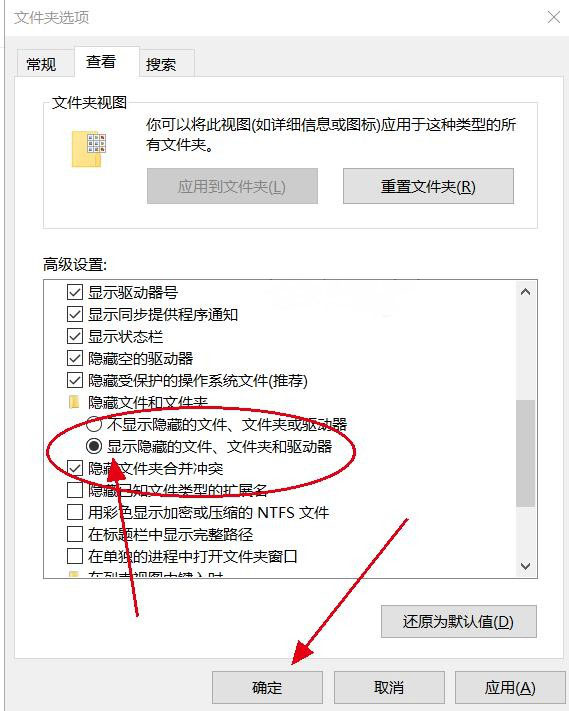
第二种解决方法:数据恢复软件恢复(利用专业的数据恢复软件也可以恢复被隐藏的文件,下面就以嗨格式数据恢复大师为例介绍用专业数据恢复软件恢复被隐藏文件)
1、首先,下载安装嗨格式数据恢复软件,选择合适的扫描模式对U盘进行扫描;
2、然后,在选择原文件所存储的位置,此处建议直接选择对应的U盘即可,在点击开始扫描对磁盘数据进行扫描;
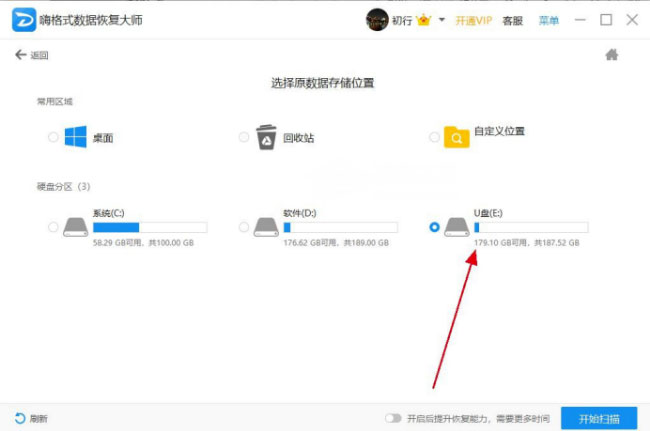
3、当扫描结束后,也就可以按照文件路径或者文件类型两种方式依次选择所需要恢复的文件,最后再点击恢复即可找回丢失文件。
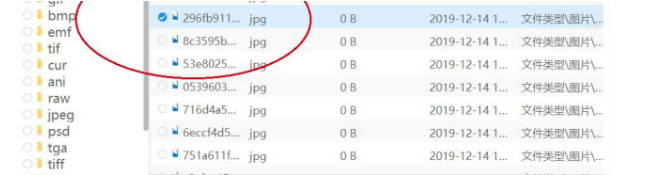
以上就是有关于电脑U盘文件不见了的恢复方法就介绍到了,如果以后用户也遇到这样的问题,不妨按照教程去解决操作吧,希望这个教程对大家有所帮助。
分享到:
